
Obsah:
- Autor John Day [email protected].
- Public 2024-01-30 08:19.
- Naposledy změněno 2025-01-23 14:38.

Tento návod ukazuje, jak použít průmyslový joystick s Hallovým efektem k vytvoření vysoce přesného USB joysticku.
Existuje další související instruktáž Tiny USB Joystick, která může poskytnout levné řešení;>
Krok 1: Proč snímače s Hallovým efektem?
Normální USB joystick používá 2 potenciometry jako senzory na ose X a Y.
Potenciometr má několik omezení:
- není dostatečně citlivý na menší pohyb (malá změna odporu)
- fyzický kontakt v senzoru se snadno opotřebuje (krátká životnost)
- opotřebené v částečné oblasti způsobí, že pohyb osy vrátí nelineární hodnotu (vrátí nesprávnou hodnotu)
Naproti tomu senzor Hallova efektu je v části senzoru bezkontaktní, takže se snadno opotřebuje a dává celoživotní přesnou hodnotu.
Krok 2: Příprava

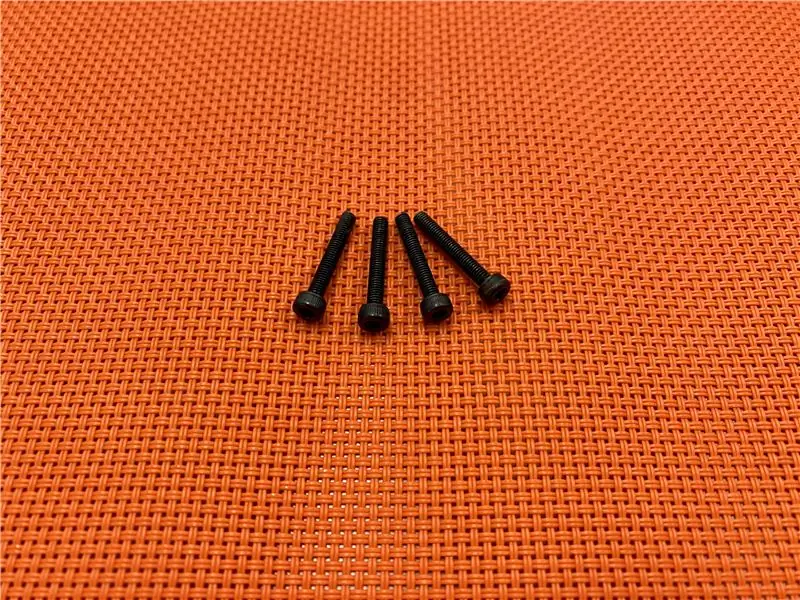

Arduino Pro Micro
Toto je speciální verze Arduina, kterou lze emulovat jako USB HID joystick.
Joystick s Hallovým efektem
Joystick s Hallovým efektem má mnoho variant. Aby byl kompatibilní s Arduino, měl by být napájen 5V a výstupem 2osých analogových hodnot v rozsahu 0-5V.
Ostatní
Drobné prkénko pro snadnější připojení, čtyři šrouby M3 20 mm a tři pásy na suchý zip o šířce 20 mm pro montáž.
Krok 3: 3D tištěné díly

Stahujte a tiskněte části pouzdra na věcí:
www.thingiverse.com/thing:4556815
Krok 4: Připojení

Připojte Arduino Pro Micro na malé prkénko a připojte joystick s Hall Effectem.
Zde je shrnutí připojení:
Joystick s Hall Effectem -> Arduino Pro Micro
5V -> Vcc GND -> GND X -> A1 (19) Y -> A0 (18)
Krok 5: Program
- Stáhněte a nainstalujte Arduino IDE, pokud ještě ne:
- Stáhněte si zdrojový kód USBJoyStick:
- Připojte USB Joystick s Hallovým efektem k počítači
- Otevřete USBJoyStick.ino v Arduino IDE
- Vyberte nabídku Nástroje -> Deska -> Arduino Leonardo
- Stiskněte tlačítko Nahrát
- Zkontrolujte, zda se z připojeného zařízení stane joystick USB HID (pro Windows můžete zkontrolovat ve Správci zařízení nebo Ovládacím panelu -> Tiskárny a skenery)
Krok 6: Sestavení




- Vložte malé prkénko dovnitř pouzdra
- Vložte joystick
- Sestavte části skříně
- Zašroubovat
Krok 7: Galerie
Doporučuje:
Hodiny duhy s plným efektem duhy a více: 13 kroků (s obrázky)

Duhové hodiny s plným efektem duhy a další: cíle Ovládání jasu NeopixelsUpdate 01-leden
Dusty Wall Animovaná LED lampa Arduino se světelným efektem: 11 kroků (s obrázky)

Dusty Wall Arduino Animovaná LED lampa se světelným efektem: Právě jsem měl dítě a poté, co jsem udělal jeho ložnici, potřeboval jsem světlo na zeď. Protože mám velmi rád LED, rozhodl jsem se něco vytvořit. Mám také rád letadlo obecně, tak proč si na stěnu nedat letadlo z kresleného filmu, tady to začíná a jak jsem to udělal. Doufám, že
Demo 4x4 elektronické šachovnice/ s Arduino Mega + čtečkou RFID + senzory s Hallovým efektem: 7 kroků

4x4 Demo elektronické šachovnice/ Se čtečkou Arduino Mega + RFID + senzory s Hallovým efektem: Ahoj tvůrci, jsem Tahir Miriyev, absolvent roku 2018 Střední technické univerzity v Ankaře/ Turecko. Vystudoval jsem aplikovanou matematiku, ale vždy jsem rád vyráběl věci, zvláště když to zahrnovalo nějakou ruční práci s elektronikou, designem a programováním
Valentýnský dárek s efektním LED efektem: 6 kroků (s obrázky)

Valentýnský dárek s efektním LED efektem: Toto HowTo vám poskytne nápad na dárek pro vaši přítelkyni (nebo kohokoli), protože se překvapení blíží Valentýn! Výsledkem je malý samostatně vyrobený předmět, který ukazuje iniciály dvou lidí v srdce. Vypadá to jako hologram
Pouzdro na ventil s kytarovým efektem a napájení: 7 kroků (s obrázky)

Pouzdro a napájecí zdroj s ventilovým kytarovým efektem: Toto bude zdroj energie a šasi pro pedál s kytarovým efektem na bázi ventilu. Zjistil jsem to, jak jsem šel, takže postup, který budu ukazovat, nebyl nutně v pořadí, které jsem vzal-následuje idealizovaná trasa, znovu uspořádaná a nezrušená
